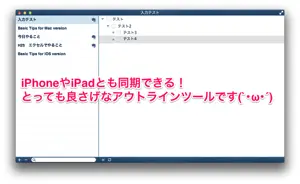
こんにちは、ジュン@jun3010meです。
今回は、Macで使えるクラウドアウトラインツール**「Cloud Outliner」**を購入してみました。
Cloud Outliner
![]() Cloud Outliner: エバーノートと統合可能なアウトラインツール
Cloud Outliner: エバーノートと統合可能なアウトラインツール
カテゴリ: 仕事効率化, ビジネス
起動画面
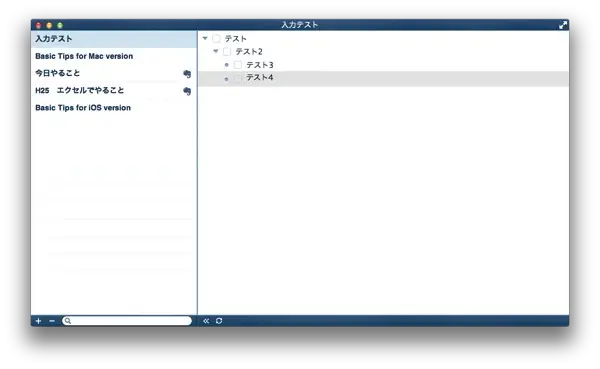
こんな感じに、非常にシンプルな画面で思考やアイディアを項目別に書いていくわけですね。
設定画面
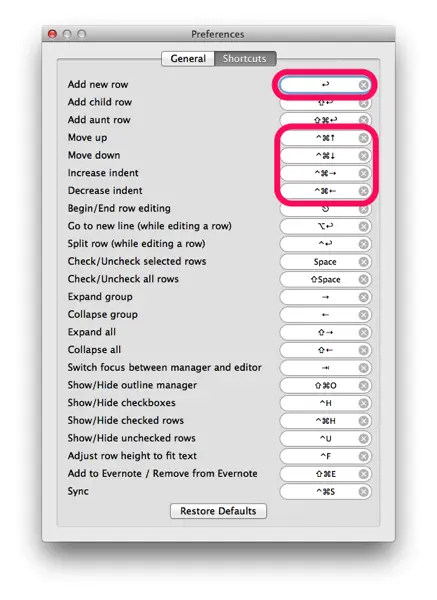
最初の設定だと、こんな感じです。
ちなみに、Lite版が用意されているんですが、
iCloudやEvernoteとの同期ができないのと、この設定画面が出てきません。
日本語入力におすすめな設定
確定をEnterのままにしておくと、
日本語入力の漢字変換のEnterと同時に新しいアウトラインが出てきます。
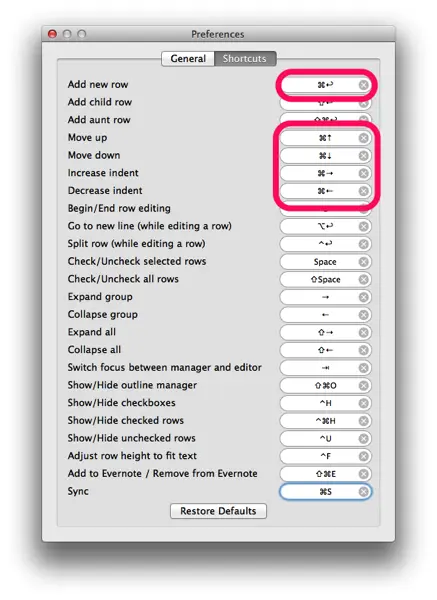
**** これを避ける為に、Command+Enterで確定することにしておきます。
また、アウトラインだとTabキーで上げ下げするかもしれませんが、
このアプリはTabキーでの上げ下げが使えません。
その代わり、僕はCommand+方向キーで上げ下げするようにしました。
Evernoteと同期!
なんと言っても、Cloud Outlinerの強みはクラウドに対応していることです。
Evernoteと同期すれば、ブラウザ上からも編集できたり、
Evernoteのリマインダーに登録することができます。
つまり、アウトラインのエディタがタスク管理ツールとしても使える可能性が出てくるわけですね。
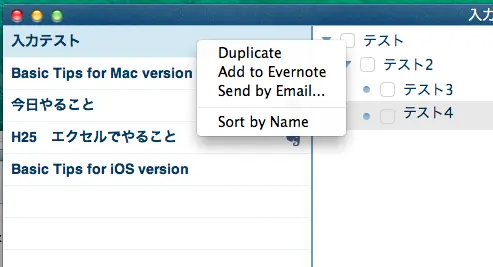
右クリックでEvernoteに追加すれば
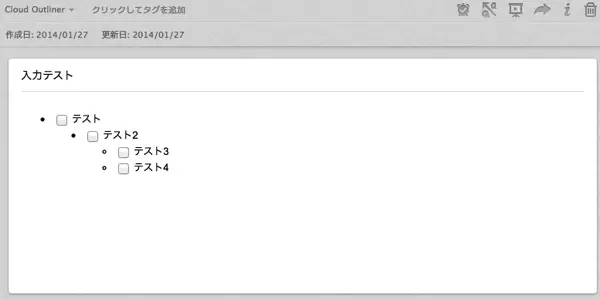
Evernoteの画面に出てくるわけですね。
本当はこのアプリを買わずにEvernoteをアウトラインツールとして
活用できないかを考えていたんですが、
やっぱり専用ツールの方が使い勝手が良いんです(*´ω`*)
感想
慣れると使いやすいヽ(=´▽`=)ノ
気になる方はLite版もあるので、一度試してみてください(`・ω・´)
Lite版
![]() Cloud Outliner Lite
Cloud Outliner Lite
カテゴリ: 仕事効率化, ビジネス
完全版
![]() Cloud Outliner: エバーノートと統合可能なアウトラインツール
Cloud Outliner: エバーノートと統合可能なアウトラインツール
カテゴリ: 仕事効率化, ビジネス
